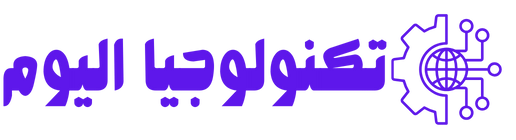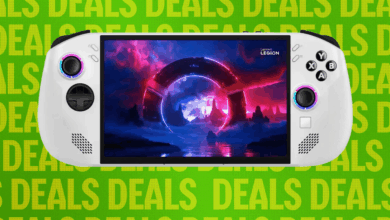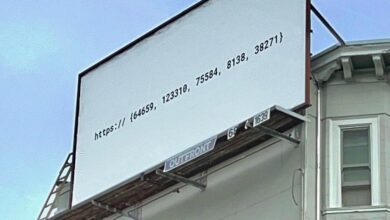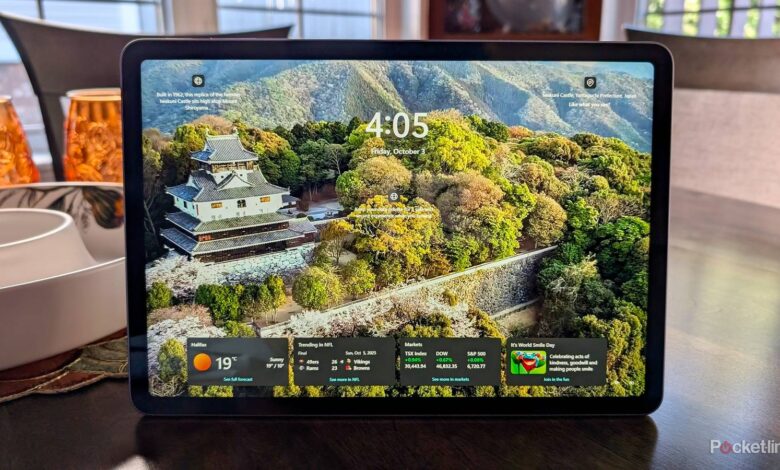
تكنلوجيا اليوم
2025-10-03 20:39:00
ملخص
-
بشكل افتراضي ، تم تكوين Home windows 11 مع تمكين بدء التشغيل السريع.
-
تساعد هذه الميزة في تسريع وقت التمهيد للكمبيوتر الشخصي ، ولكنها قد تخلق في بعض الأحيان مشكلات التوافق والأداء.
-
يوجد تبديل لتمكين وتعطيل بدء التشغيل السريع في لوحة التحكم Home windows الكلاسيكية.
على تاريخ التنمية الطويل والطوابق من نظام تشغيل Home windows ، تقوم Microsoft إلى الأبد بدمج طبقات جديدة من التعليمات البرمجية لتحسين الكفاءة الكلية للنظام الأساسي. Home windows عبارة عن جهاز كمبيوتر شخصي قديم ، ولذا فإنه يحمل معه بعض الأمتعة البرمجيات الإضافية التي ليست ببساطة جزءًا من OSS على الهاتف المحمول مثل Android و iPados.
على هذا النحو ، تم تقديم تحسينات مدمجة داخل Home windows لسد الفجوة بين الكمبيوتر الشخصي عن طريق تسريع أشياء مثل سرعة التمهيد ، والاستيقاظ من سرعة النوم ، والاتصال اللاسلكي دائمًا ، وغيرها الهواتف الذكية و أقراص.
ما هو بدء التشغيل السريع ، بالضبط؟
بدء التشغيل السريع هي ميزة Home windows 11 التي تسرع سرعة التمهيد للكمبيوتر الشخصي
أحد الأمثلة على ذلك على Microsoft تقديم تقنية التحسين في منصة Home windows هي وظيفة يتم التغاضي عنها في كثير من الأحيان تُعرف باسم بدء التشغيل السريع. المشار إليها في الأصل من قبل الشركة على أنها Quick Boot ، تم شحن الميزة لأول مرة في عام 2012 Home windows 8 يطلق.
كان Home windows 8 تجربة جديدة جذرية على تجربة الكمبيوتر ، حيث تتبنى Microsoft نموذجًا قويًا للهواتف المحمولة من التنقل القائم على اللمس ، وبداية على الشاشة كاملة ، وحاوية تطبيق ، وواجهة رقمية لتنشيط البرامج.
لتوصيل سرعات التمهيد في Home windows إلى قدم المساواة مع منافسي الأجهزة المحمولة ، قامت Microsoft ببناء Quick Boot في Home windows 8 ، وبقيت جزءًا من نظام التشغيل حتى اليوم حتى اليوم Home windows 11.
بينما بالنسبة لمعظم الناس ، فإن ترك الميزة ممكّنة بشكل عام هو الأفضل بشكل عام ، فهناك أسباب لتعطيلها أيضًا.
باختصار ، عند التمكين ، تسرع الميزة من المعدل الذي تقوم به جهاز الكمبيوتر الخاص بك بعد الإغلاق ، من خلال حفظ kernel ، السائقين ، وعناصر الحالة المهمة الأخرى ضمن ملف سبات مخصص. هذا يعني أنه بدلاً من الإغلاق الكامل ، يدخل جهاز الكمبيوتر الخاص بك حالة تهجين في مكان ما بين الإغلاق والإسبات.
يتم تمكين بدء التشغيل السريع افتراضيًا على الجميع أجهزة الكمبيوتر التي تواجه المستهلك تشغيل Home windows 11 House أو 11 Professional ، لكن من السهل إيقاف تشغيله. بينما بالنسبة لمعظم الناس ، فإن ترك الميزة ممكّنة بشكل عام هو الأفضل بشكل عام ، فهناك أسباب لتعطيلها أيضًا. وتشمل هذه ما يلي:
-
عدم وجود مساحة تخزين متوفرة على جهاز الكمبيوتر الخاص بك لملف السبات للقيام بشيء.
-
زيادة طفيفة في سحب الطاقة الكلي.
-
الصعوبات في الوصول إلى BIOS ، أو الوصول إلى أقسام النظام ، أو باستخدام أنظمة التشغيل الأخرى المزدوجة إلى جانب Home windows.
-
مشكلات تتعلق بجهاز الكمبيوتر الخاص بك بشكل عشوائي يستيقظ في ساعات غريبة من اليوم.
-
التداخل مع تثبيت بعض تحديثات Home windows.
-
لا توجد زيادة في سرعة التمهيد عند تمكينها (بسبب التمهيد من نظام التشغيل SSD سريعًا بالفعل).
كيفية تعطيل بدء التشغيل السريع على Home windows 11
لا يزال الخيار يعيش في لوحة التحكم في Home windows الكلاسيكية
اعتبارًا من Home windows 11 الإصدار 25H2 ، الذي تم إصداره للجمهور منذ ثلاثة أيام ، توجد خيارات التكوين لضبط بدء التشغيل السريع في واجهة لوحة التحكم القديمة لنظام التشغيل.
لسوء الحظ ، من تخمين أي شخص ما إذا كان سيتم ترحيل بدء التشغيل السريع إلى تطبيق الإعدادات الحديثة ، أو إذا كان سيبقى خلف صناديق الحوار في المدرسة القديمة حتى الوقت السحيق.
على أي حال ، إذا كنت مهتمًا بتعطيل التمهيد السريع على جهاز الكمبيوتر الخاص بك Home windows 11 ، فإليك كيفية القيام بذلك:
- إطلاق لوحة التحكم (عبر Home windows Search ، أو Run Dialogue ، أو اختصار Home windows Instruments في البداية).
-
اضغط أو انقر على النظام والأمن > خيارات الطاقة > تغيير ما تفعله أزرار الطاقة.
-
اضغط أو انقر على تغيير الإعدادات غير متوفرة حاليًا.
-
إذا طُلبت ، لكمة في دبوس الخاص بك أو كلمة المرور ، أو المصادقة على النحو الحيوي عبر Home windows Howdy.
-
تحت إعدادات الإغلاق، فك قم بتشغيل بدء التشغيل السريع (الموصى به)، ثم اضغط أو انقر فوق حفظ التغييرات.
بمجرد الضغط على زر حفظ التغييرات ، سيبدأ تشغيل جهاز الكمبيوتر الخاص بك دون استخدام بدء التشغيل السريع. لا تتطلب عملية تعطيل إعادة التشغيل ليصبح ساري المفعول. يمكنك دائمًا إعادة تمكين الميزة باتباع هذه الخطوات نفسها ، والتحقق من تشغيل التشغيل السريع (الموصى به) في إعدادات الإغلاق.
إذا قمت بإعداد حسابات مستخدمين متعددة على جهاز الكمبيوتر الخاص بك Home windows 11 ، فتأكد من اتباع هذه الخطوات أثناء تسجيل الدخول إلى حساب له امتيازات إدارية.